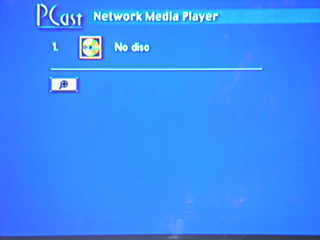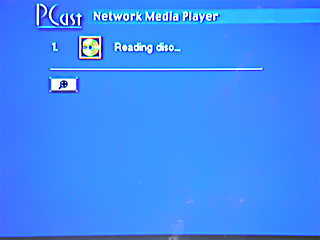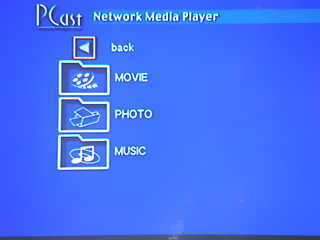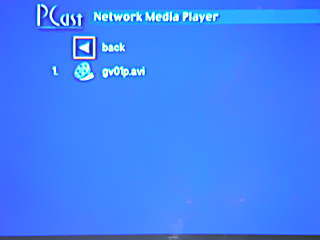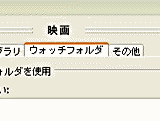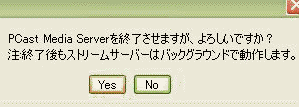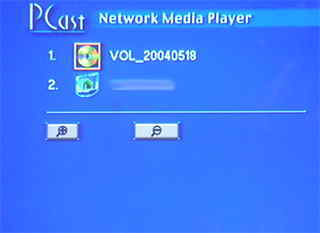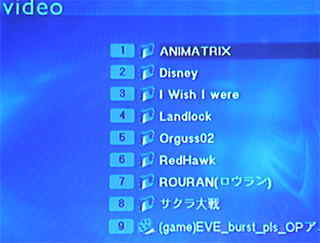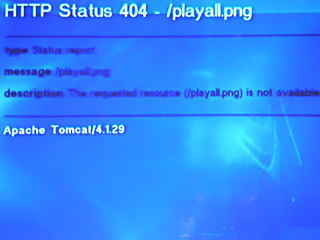PC-MP2000/DVD LinkTheater(リンクシアター) 試用レポート
お茶の間の大画面テレビを大勢と楽しみながら、或いは自室のTVでこっそりと、パソコンの動画ファイル再生が、リモコン操作で可能なBuffalo(バッファロー)のDiVX対応DVDプレイヤーとしても使える、格安ネットワークメディアプレイヤー LinkTheater PC-MP2000/DVDを、エンドユーザーの視点で見た感想を、個人的な意見を交えご紹介します。
先日、パソコン内の動画データ(MPEG1,MPEG2,MPEG4,DivX,XViDなど),音声データ(WAV,MP3,WMAなど),画像データ(Jpeg,GIF,Tiff,BMPなど)も再生可能な、DivX対応DVDプレイヤー搭載のBuffako(バッファロー)の ネットワークメディアプレイヤー、PC-MP2000/DVDを試用する機会がありました
。リモコン操作の家電製品でありながら、実際に使えば、あたかもパソコン周辺機器のような意外な感覚を持つ、この興味深いプレイヤーをレポートしたいと思います。
 | PC-MP2000/DVD 概要・スペック等・市販のCD,DVD再生。
・パソコン内の動画,音声,画像写真データをTVで再生
・ネットワーク対応 ※無線LANも可能
・LinkStation対応(玄箱 KURO-BOX等も対応でしょう)
・プログレッシブ出力対応
・DTS,5.1chサラウンド対応
・対応機種はDOS/V Winodowsパソコン
PC-MP2000/DVD購入金額などパソコンショップの Faithで購入。多少ポイント(1374pt)を利用し、消費税別で15740円でした。tukumo,ジョーシン電気,ソフマップ,特価コムなどでも販売しているのを確認し、ポイント利用と特典を含め、代引き手数料などを割安にする(※同時に多数購入したほうが各種手数料が安くなるショップもあります
。因みに、この場合、フェイスでの同時購入品の合計が8点で、送料800円,代引き手数料735円で済みました。殆どが”本日の特価品”の商品です)為に、同時購入の特価品も含めた結果、その時最も割安感のあったFaithで購入した。
※2005/01/14現在は、ユーワークスが最も安く、11719円で販売しています。 |
リンクシアター PC-MP2000/DVD到着・開封 まずは、PC-MP2000/DVDの外観、添付品などで気がついた点などを簡単にご紹介します。
PC-MP2000/DVDで、DVD再生 まず、TVにつなぐ必要があるが、一般のDVDプレイヤー同様に非常に簡単。説明の余地は無い。とりあえず、S端子で接続した。|
電源スイッチを入れると、TV画面にはBuffaloのロゴの入った開始画面が現れ、ログインの初期画面で停止する。この時、市販のDVDソフトをトレイに挿入すると、まず、TV画面左上に"DVD"の文字が現れ、再生が開始され、普通のDVDプレイヤー同様に利用できる。リモコンで操作できるが、矢印キーで場面を飛ばす場合、TV画面上に、”GO TO ○○%”と表示され、全体の何パーセントの位置に飛ぶか指定する。決まれば中央の[Enter]を押してジャンプする
仕様で、一風変わった印象を受ける。
この操作感は個人的にはあまり好みでは無い。 | 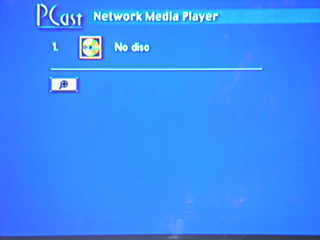
 |
PC-MP2000/DVDでDiVX動画再生。DivX対応DVDプレイヤーとして使う パソコン内の動画ファイルを再生するには、パソコンやLANの設定が必要なため、まず、DivX対応DVDプレイヤーとして、DiVXでDVDに保存した動画ファイルの再生を行ってみた。
PC-MP2000/DVDとパソコンをルーターを介してつなぐ 今回は、試用と言う事で、LANケーブルを直接ルーターにつないで使って見る事にした。もし、実際に自分が使うならば、指向性アンテナを設置した、54Mbps無線LAN対応のルーター、AirStationを所有している事もあり、やはり無線LANでの接続をする所だろう。
パソコン側の設定| パソコンと接続をするには、まず、パソコンをホームサーバーとして利用する為の設定を行わねばならない。と言っても、ユーティリティーソフトCDから、PCast Media Serverをインストールして、簡単な設定をするだけのもので、何も難しい事は無
くすぐ終わる。因みに利用したパソコンには、他のファイルサーバーソフトも常駐している。OSはWindowsXP Home Edition。 |
 |
| PCast Media Serverで、ウォッチフォルダーの設定を行う事で、パソコン内の複数ドライブの複数フォルダーのファイル再生が可能になる。全てのドライブにある、メディアファイルを保存しているフォルダーの追加もできる。ウォッチフォルダ一覧からのフォルダの削除も簡単だ。 |
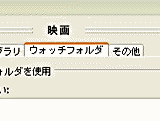 |
| 通常パソコンを利用していて邪魔になるようならば、PCast Media Serverを終了させ、バックグラウンドで動作させておくほうが良いだろう。 |
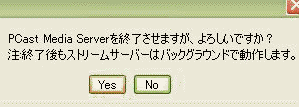 |
PC-MP2000/DVDの設定| きちんとLAN接続されている事を確認すれば、あとは、PC-MP200の電源を入れてやれば、初期画面で、DVDのアイコンの下にホームサーバーのアイコンが自動的に追加され、パソコンと接続された事が確認できる。
もし、ホームサーバー(パソコン)、或いはルーターに繋がって無いようならば、リモコンのセットアップボタンを押して、セットアップ画面に入り”WWW"と書かれたアイコンに移動し、[自動的に取得する]の設定にした後に、PC-MP2000/DVDの本体の電源を一旦オフにして、再度オンにすれば、自動取得されるだろう。
セットアップメニューには、DVDプレイヤーとしての設定や、パソコンのように、画像のスライドショーやスクリーンセーバーの設定なども行える。MP3再生時の背景の画像などは、パソコン側のPCast Media Serverで設定が可能だ。 |
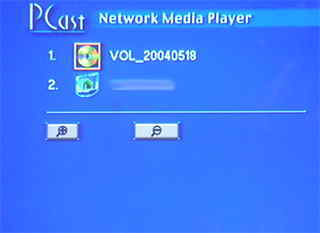

 |
ネットワークメディアプレイヤーとして、パソコンのファイルを再生する さて、これで準備が整い、ようやく本題のネットワークメディアプレイヤーとしての利用の開始が可能になる。
| リモコンの十字キー操作で、ホームサーバーのアイコンを[ENTER] 映画・音楽・写真のコンテンツフォルダーが並ぶ |
 |
動画ファイル再生| 画面は、十字キーで初期画面のログイン状態から、映画のフォルダーに入った所。 初期画面に戻るには、ログインのボタンを押せばいい。ファイル・フォルダ共で10件単位で表示される。TV画面の解像度を考慮すれば、この程度は仕方無いかも知れない。また、操作は簡単でも、画面のページを移動するのは、お世辞にも軽快とは言えず、やや重く、イライラとする。後述の連続再生機能が無いと、大量の動画ファイルがある場合は使い辛いかも知れない。 |
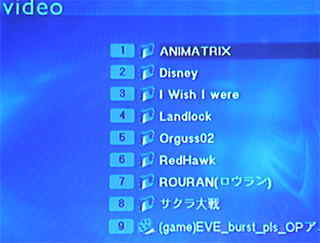 | | 試しに、無料ダウンロード版のアニメ、ANIMATRIXの再生を試みたが、QuickTime形式には対応していないので、残念ながら再生できなかった。
再生できない動画ファイルの場合は、"UNKNOWN AUDIO VIDEO CODEC"と表示される場合もある。再生を停止させるには、DVDソフト再生時と同様に、■ボタンで行う。 |
 | |
多彩なコーデックの中には、全く再生できずに、ハングアップした状態になり、一切のリモコン操作や、本体の操作で反応しなくなってしまう場合もある。拡張子とフォーマットがてんでデタラメと言った場合でも、パソコンのメディアプレイヤーでは再生できる確率が高いが、PC-MP2000/DVDは、あまり融通が利かないようだ。この場合は、本体背面の電源プラグを抜くか、テーブルタップなどから、コンセントプラグを引き抜く必要がある。
通常は、そのような動画ファイルのあるフォルダを、Media Serverで指定しない事で回避できるが、それでも頻繁に起こるようならば、スイッチ付のテーブルタップなどを購入すれば良いかも知れない。いずれにせよ、動画ファイル再生可能な家電製品では、ハングアップのような症状を起こす機器は、そう珍しい物でも無いと思うので、やむを得ないのではないだろうか。 |
 | |
パソコンの動画ファイルには、様々なコーデックがあり、再生できないファイルも少なくは無い事が少し残念だが、とりあえず、リピートボタンを押して、フォルダ内連続再生をやってみた。再生できない動画ファイルは自動的にスキップされ、連続して見る事ができるので、アニメのOP、EDや、映画の予告編、CM動画などの無料でプロモーション目的などで、インターネット配信されている合法の無料動画を見るなどの場合は、非常に操作が楽だ。もちろん、著作権上問題の無い利用法で、市販の映像コンテンツなどをパソコンに保存した動画ファイルの再生も便利だ。見たく無い動画は簡単にスキップできる。こうなって来ると、自分の好きな動画ファイルのみの連続再生や、ファイル検索機能も欲しくなって来る所だろう。 |
 |
MP3ファイル再生| 音楽コンテンツフォルダーを[ENTER]ボタンで押す。 |
 | | パソコン(ホームサーバー)内の、MP3ファイル一覧が表示される。 |
 | | ファイルを選択し、[ENETR]を押すと、変化する背景画像と共に、MP3ファイルの再生が始まる。この時の画像は、前述のように、PCast Media Serverで、写真アルバム設定で好みの画像フォルダーを指定しておく事もできる。 |
 |
画像ファイル再生
PC-MP2000/DVD 気がついた点 色々と使ってみると、以上のレポート以外にも、少し気がついた点があるので、ご紹介します。
PC-MP2000/DVD まとめの感想・個人的な意見など
居間などで、家族みんなで、寝転がったりして、パソコン内のメディアデータがリモコン操作で見れると言うのは、非常に便利なもので、それが市販のDivX対応DVDプレーヤーと同程度の価格で購入できると言うのは、非常に魅力的な存在ではないかと思う。デジタルビデオカメラやデジカメで撮影したMPEGなどの動画ファイルを沢山お持ちの、家族大好きなご諸兄や、ビデオテープに保存したビデオライブラリーをデジタル化し、DiVXなどの動画ファイルでDVD-Rなどに焼いて保存している方などには、
パソコン・ネットワークとの接続も不要で、即、TVに写して見れるメディアプレイヤーとして使える事もあり、特にお勧めしたいと思う。しかし、リモコンで実際に操作すると、テレビやビデオデッキ、或いはDVDプレイヤーやHDDレコーダーなどの家電製品のような軽快な操作感で無い事が、多少残念な印象だ。いっその事、パソコン周辺機器としての色合いを強くして、マウスやキーボードでも使えるようにして、ホームサーバーをもクライアントとして制御する機能などがあれば、
利便性の高さよりも、面白い物として使えるのではないかと思う。
残念ながら、万年貧乏所帯の筆者の環境では、他のネットワーク対応DVDプレイヤー(ファイル再生機能付DVDプレイヤー)を所有しておらず、実際の使用感などの比較検討は行えないので、この分野で魁的な存在で、有名になった、DVDdirectから販売されている、格安ネットワークメディアプレイヤー(TRANSGEAR DVX-500 こちらも、PC-MP2000/DVDと操作体系やMedia Serverは、ほぼ同じ仕様です)などとの比較はできない。ただ、今後、大容量HDDの低価格化や高速無線LANの普及などにより、パソコンとTVでの動画ファイル連携が注目され、多くの人が利用したい製品になってくる事は間違い無いと思う。市販CDをわざわざ音質を落としてまでも、MP3にする理由の1つは、好きな音楽を
適当な文字列で検索して探し出せ、即再生できるからだが、動画でも同じような事が起きて来ると思う。市販DVDは著作権の関係で、難しいが、PSXなど でDVD-RWに録画したTV番組を、パソコンのHDDにDivX等に圧縮変換して保存して適切なファイル名とフォルダーに保存して管理し、再度テレビで見る場合には、こう言った誰でも簡単に使えるアイテムも必須になってくる。 現時点では、Linktheater
PC-MP2000/DVDは、パソコン操作のように快適な動画再生ができるネットワークメディアプレイヤーとは言い難く、まだまだ不満な点は少なくも無いが、DVDプレイヤーを購入予定で、パソコンで保存している動画,音声,画像ファイルもパソコンで見たいと思っているなら、各種メーカーから発売されているDivX対応DVDプレイヤーと、本製品の実売価格を考慮すれば、十分に格安で、お勧めできるのではないだろうか。
尚、本文を書き終えた本日現在、PC-MP2000/DVDは、もう筆者の手元には無い。果たして自分で買うかどうかとなると、既にDVDプレイヤーも数台あり、DVDレコーダーも所有しており、家庭内無線LANでノートパソコンでファイルサーバーにも即アクセスできる環境の中で、買う必然性はあるかと考えれば、かなり迷う製品だなと言う所だろうか。ただ、あれば便利である事は間違いない。もし、自由に使える無線LAN対応のノートパソコンなどを持っていな
かったとしたら。或いは、全ての映像メディアを一度は映してみたくなる、40型以上の大画面シアターシステムなどを持っていたならば、多分、即座に買っていたアイテムだろうと思う。
※本文で掲載しているPC-MP2000/DVDの操作画面の画像は、TV撮影の場合インターレースで写らない場合がある為、パソコンのキャプチャーボード経由でCRT表示された映像でデジカメで撮影した物です。実際の操作画面は鮮明です。
※掲載画像は、クリックする事で拡大表示される物を含みます。
|